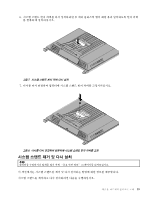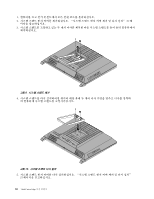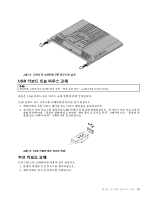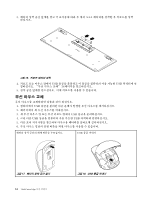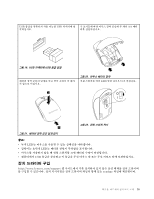Lenovo ThinkCentre Edge 72z (Korean) User Guide - Page 41
풋 스탠드 제거 및 다시 설치, 참고
 |
View all Lenovo ThinkCentre Edge 72z manuals
Add to My Manuals
Save this manual to your list of manuals |
Page 41 highlights
iii 3 ~ 5 1 2 3 I/O 8 9 4 5 그림 11 6 제 5 31

풋 스탠드 제거 및 다시 설치
주의:
컴퓨터를 수리하거나 덮개를 열기 전에 “중요 안전 정보” iii페이지를 읽어보십시오.
참고:
벽면 마운트를 사용할 경우 풋 스탠드는 취향에 따라 제거하거나 다시 설치할 수 있습니다.
이 섹션에서는 풋 스탠드를 제거하고 다시 설치하는 방법에 대한 정보를 제공합니다.
경고:
컴퓨터를 끄고 풋 스탠드를 제거하기 전에 컴퓨터의 열이 식을 때까지 3 ~ 5분 동안 기다리십시오.
풋 스탠드를 제거하고 다시 설치하려면 다음을 수행하십시오.
1. 드라이브에서 모든 미디어를 제거하고 연결된 모든 장치와 컴퓨터의 전원을 끄십시오.
2. 전기 콘센트에서 모든 전원 코드를 분리하십시오.
3. 전원 코드, 입출력(I/O) 케이블 및 그 밖의 컴퓨터에 연결된 모든 케이블을 분리하십시오. “컴퓨
터 앞면에 있는 커넥터, 제어 장치 및 표시등 위치” 8페이지 및 “컴퓨터 뒷면에 있는 커넥터 위
치” 9페이지를 참고하십시오.
4. 책상이나 바닥에 부드럽고 깨끗한 타월이나 천을 두십시오. 컴퓨터 양 쪽을 잡고 덮개가 아래로 향하
도록 뒤집은 다음 컴퓨터를 내려 놓으십시오.
5. 각각의 풋 스탠드에서 고무 조각을 제거하십시오.
그림11. 각각의 풋 스탠드에서 고무 조각 제거
6. 풋 스탠드를 고정하는 나사를 푼 다음 컴퓨터에서 각각의 풋 스탠드를 제거하십시오.
제
5
장
.
하드웨어 설치 또는 교체
31